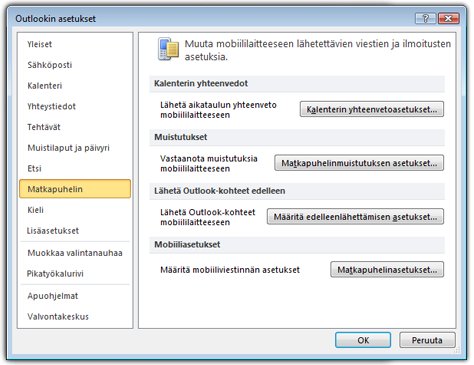Huomautus: Microsoft haluaa tarjota sinulle ajantasaisinta ohjesisältöä mahdollisimman nopeasti omalla kielelläsi. Tämä sivu on käännetty automaation avulla, ja siinä saattaa olla kielioppivirheitä tai epätarkkuuksia. Tarkoitus on, että sisällöstä on sinulle hyötyä. Kertoisitko sivun alareunassa olevan toiminnon avulla, oliko tiedoista hyötyä? Tästä pääset helposti artikkelin englanninkieliseen versioon.
Huomautus: Tämä ominaisuus ole enää käytössä Office 2010: n jälkeen.
Microsoft Outlook 2010: n ja Office Mobilen Service (OMS) tai Microsoft Exchange Server 2010-tili voit lähettää ja vastaanottaa tekstiviestejä (SMS). Mutta vain lähettämisen ja vastaanottamisen tekstiviestejä, voit myös määrittää Outlookin lähettävän ilmoitukset tekstiviestinä mobiililaitteeseen.
Voit esimerkiksi saada ilmoituksen mobiililaitteessa, tärkeitä sähköpostiviestejä on saapunut – eteenpäin tekstiviestinä viesti voi olla jopa. Voit myös määrittää Outlookin kalenterin yhteenvetojen lähetetään mobiililaitteeseen.
Tekstiviesti-Outlook 2010: n käyttämään kahdella eri tavalla.
-
Yhteyden muodostaminen Windows Mobile-laitteeseen, jossa on Windows Mobile 6.5 Exchange Server 2010-tilin avulla
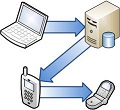
-
Tai käyttämällä OMS kolmannen osapuolen lyhyt viesti Service (SMS)-palveluntarjoajan tilaaminen
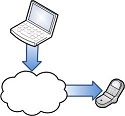
Artikkelin sisältö
Tekstiviesti (SMS) Outlookin edut
Yhteydenpito langattoman laitteen lähettämällä sähköpostiviestin voi olla kömpelöä, kaikki mobiililaitteiden muodostaa yhteyden sähköpostitili ja käyttäminen mobiililaitteessa sähköpostiviestien on yleensä hitaammin ja vaikeaa kuin tekstiviestien lukeminen.
Lähetä ja vastaanota tekstiviestejä helpompi tapa on tietokoneen ja Outlook 2010: n kanssa. Outlookin kanssa voit lähettää viestejä usealle henkilölle samanaikaisesti ja täysikokoinen näppäimistön avulla voit kirjoittaa viestejä nopeasti ja näppäimistöllä. Saapuvien viestien saapuvat myös Outlook- Saapuneet-kansioon. Voit tallentaa tekstiviestejä samalla tavalla kuin sähköpostiviestissä. Näin voit säilyttää jatkuvaa tietueen mobile viestinnän. Lopuksi määrität Outlookin tärkeitä ilmoitukset lähetetään mobiililaitteeseen.
Tekstiviesti (SMS) Outlook-ominaisuudet
-
Tekstiviestit (SMS) Lähettää tekstiviestejä (SMS) vähintään yksi langattoman laitteiden Outlookista. Outlook-liittymällä teksti viestin vastaanottajien valitseminen Outlook-osoitteisto, kirjoita viesti, lisää hymiöitä ja esikatsella ennen kuin valitset Lähetäviesti Simuloitu Phonen näytössä.
Tekstiviestit toimitetaan lähettää Saapuneet-kansioon. Voit siirtää viestit kansioon tai useita saman tehtäviä, kuten lähettäminen edelleen tai merkitseminen luokitteleminen, että voit tehdä jo sähköpostiviestien kanssa.
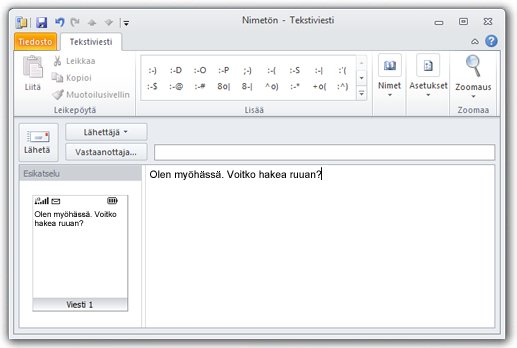
-
Kalenterin yhteenvetojen Myös silloin, kun olet poissa tietokoneeltasi, voit pitää Outlook-kalenterin päälle. Määritä Outlook lähettää tekstiviestin yhteenveto aikataulun mobiililaitteeseen päivittäin.
-
Mobiili muistutuksia Pyydä apua tapaamisten muistutukset olinpaikastasi riippumatta. Tekstin sanoma muistutuksen tulevien tapaamisten ja tapahtumien voidaan lähettää langattoman laitteen automaattisesti.
-
Mobiili-ilmoituksen On tärkeää sähköpostiviestejä lähetetään tekstiviestinä mobiililaitteeseen. Lisäksi ilmoitusta kun saat uuden sähköpostiviestin, sähköpostiviestin sisällön voi siirtää tekstiviestinä. Käytä Outlook-sääntöjä, voit valita, mitkä viestit siirretään ja ilmoituksia, jotka lähetetään mobiililaitteeseen.
Määrittänyt tekstiviesti (SMS) Outlookissa
On kaksi tapaa, että Outlook lähettää ja vastaanottaa tekstiviestejä.
-
Kanssa Exchange Server 2010-tili Outlook lähettää viestejä puhelin, jossa on Windows Mobile 6.5 tai uudempi.
-
Kolmannen osapuolen tekstin tekstiviesti-palvelu Jos sinulla ei ole Exchange Server 2010-tiliä, voit käyttää kolmannen osapuolen tekstin tekstiviestipalvelun palvelu, joka lähettää ja vastaanottaa tekstiviestejä puolestasi.
-
Huomautus: Kolmannen osapuolen tekstiviesti-palveluntarjoajat saattaa veloittaa tämä palvelu. Tämä on lisäksi mitään yhteyttä matkapuhelinoperaattorin kulut.
Microsoft Exchange 2010: n aiemmin puhelimella
Tekstiviesti-Outlookissa aiemmin puhelimella käyttäminen edellyttää Exchange Server 2010-tilin ja käynnissä Windows Mobile 6.5 tai uudempi versio ja tietoja-palvelupaketti Windows Phonessa.
Outlook käyttää tässä määrityksessä Exchange 2010: n ja Exchange Active Sync vaihtamaan Windows Mobile 2010 puhelimellasi lähettää tekstiviestejä (SMS), jotka on aiemmin langaton palvelun avulla.
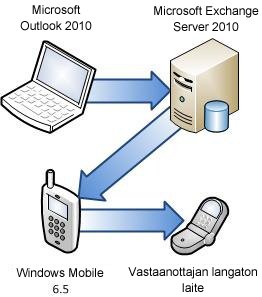
Tietoturvahuomautus: Tietoturvasyistä digitaalisen varmenteen voidaan tarvita puhelimen liittäminen Exchange Serveriin. Saat lisätietoja määrittäminen Exchange-palvelimeen käyttäminen matkapuhelimella Käyttöönotto puhelimet Windows Mobile 6.5 Microsoft Exchange Server 2010: n.
-
Käynnissä Windows Mobile 6.5, valitse Aloitus -näytössä matkapuhelimessasi valita Exchange ActiveSync, valitse -valikostaja valitse sitten Määritä palvelin -välilehti.
Jos puhelin on aina synkronoitu Exchange-palvelimen kanssa, Lisää palvelimen lähde näkyy.
-
Kirjoita sähköpostiosoiteKirjoita sähköpostiosoitteesi ja valitse sitten Seuraava.
-
Muokkaa palvelimen asetuksia, jos Exchange-palvelimen osoite ei tule näkyviin automaattisesti, Käynnistä seuraavasti tai verkonvalvojalta.
-
Kirjoita käyttäjänimi ja salasana ja toimialuenimi ja valitse sitten Seuraava. Varmista, että Tallenna salasana -valintaruutu.
-
Valitse Tekstiviestit -valintaruutu. Voit valita myös muun sisällön Synkronoi.
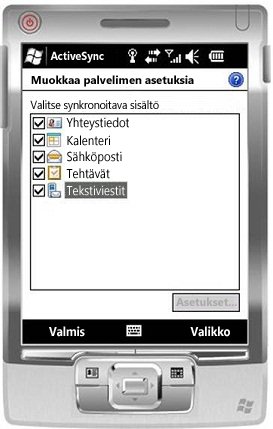
-
Valitse Valmis.
Outlook-sähköpostitilin lähetetään sähköposti-viestin vahvistus.
-
Odota muutama minuutti ja Käynnistä Outlook sitten uudelleen.
Kolmannen osapuolen tekstiviesti (tekstiviestipalvelun)
Tämä on helpoin ja nopein tapa käyttöönottoon OMS, mutta voit joutua maksaa kuukausittain lisämaksu palvelulle.
Tässä skenaariossa Outlook yhteydessä kolmannen osapuolen SMS-palveluntarjoajan tekstiviestien lähettämistä.

Voit valita ja kolmannen osapuolen palvelun tilaaminen, toimi seuraavasti:
-
Valitse Aloitus -välilehden Uusi -ryhmästä Uudetkohteet ja valitse sitten Teksti viestin (SMS).
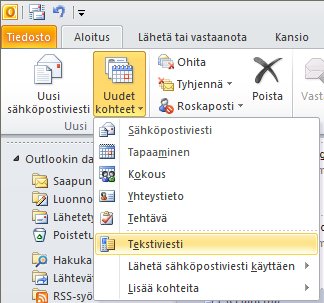
-
Valitse Määritä tekstin Messaging (SMS)-tili -valintaikkunassa Seuraava
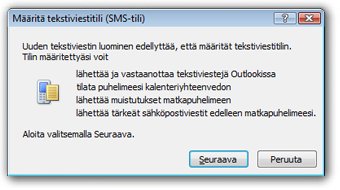
-
Outlook Mobile-palvelutili -valintaikkunassa valitsemalla Etsi tekstin tekstiviesti palvelun Matkapuhelinoperaattori.
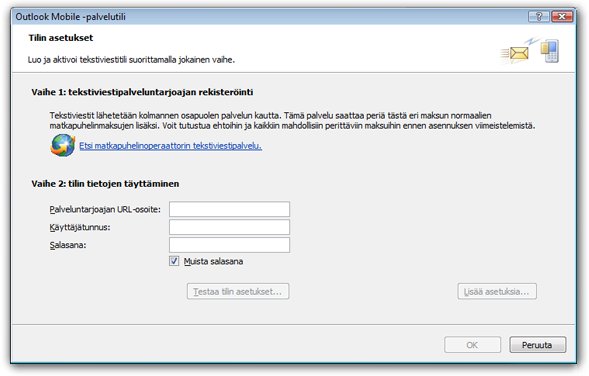
-
Valitse maa tai alue, jonka sisältö on langaton palvelun isännöintipalvelun tarjoajan-Web-sovelluksen.
-
Valitse Matkapuhelinoperaattori.
-
Jos palvelu on käytettävissä alueellasi, näkyvät linkit kolmansien osapuolten tekstiviesti-palveluntarjoajat (SMS). Palveluntarjoaja linkkiä ja noudata näyttöön tulevia SMS tilaaminen ja uuden Outlook-tilin määrittäminen.
-
Outlookin, kun ohjelma kysyy, haluatko tilin lisääminen Microsoft Outlook Web-palveluun, valitse Kyllä.
Lähettää tekstiviestin (SMS)
Kun olet määrittänyt tekstiviesti palvelussa tekstin, voit lähettää tekstiviestejä (SMS) Outlookin avulla.
Tärkeää: Jos haluat lähettää tekstiviestejä Outlookissa, Outlookin kirjoittaminen-palvelu on otettava käyttöön. Lisätietoja on artikkelissa Office Mobile-palvelun määrittäminen.
Voit lähettää tekstin tekstiviestipalvelun seuraavasti:
-
Valitse Aloitus -välilehden Uusi -ryhmästä Uudetkohteet ja valitse sitten Teksti viestin (SMS).
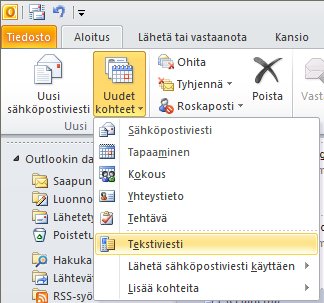
-
Kirjoita Tekstiviesti -ikkunassa tai valitse vastaanottaja ja kirjoita sitten viestisi.
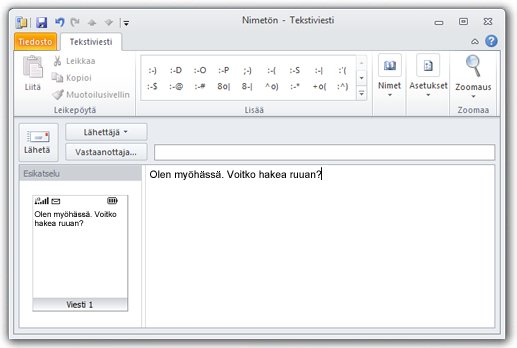
-
Jos haluat lisätä hymiön, Tekstiviesti -välilehden Lisää -ryhmässä, valitse hymiö.
-
Esikatselu Esikatselu -ruudussa viesti ja valitse sitten Lähetä.
Tekstin tekstiviestipalvelun ilmoitusten määrittäminen
Voit määrittää Outlook 2010: n tekstin ilmoitusten lähettämisen mobiililaitteiden hallinta:
-
Ilmoittaa tulevista kalenteritapahtumat
-
Kalenterin aikataulun seuraavan päivän yhteenveto
-
Tietyn sähköpostiviestien lähettäminen edelleen
Tärkeää: Teksti-ilmoitukset käyttöön tekstiviesti-Outlookissa (SMS)-palvelu on otettava käyttöön. Lisätietoja on artikkelissa Office Mobile-palvelun määrittäminen.
-
Napsauta Tiedosto-välilehteä.
-
Valitse Asetukset.
-
Valitse Matkapuhelin.
-
Valitse ilmoitustyypin lisääminen tai muuttaminen, huomautus ja sulje kaikki valintaikkunat.